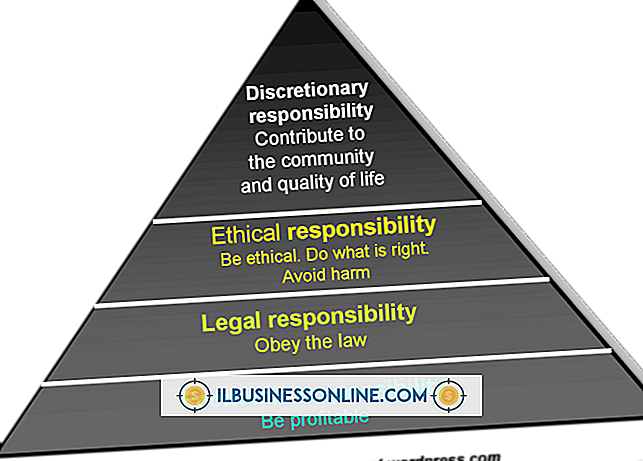Chức năng của các danh mục khác nhau trong Excel

Để phân tích chi tiêu tiền lương của công ty bạn, bạn có thể tạo bảng tính Excel và sử dụng một số chức năng trong danh mục Tài chính hoặc Toán học & Lượng giác. Để tạo bảng tính giá, bạn có thể sử dụng các chức năng trong danh mục Cơ sở dữ liệu hoặc Tra cứu & Tham khảo. Do có hàng trăm hàm để lựa chọn, các nhóm Excel sẽ phân loại thành các danh mục để giúp dễ dàng tìm thấy hàm phù hợp cho một phép tính cụ thể. Tuy nhiên, một danh mục chỉ đơn giản là để thuận tiện và không xác định cách thức hoặc thời điểm các chức năng của các danh mục khác nhau trong Excel có thể được sử dụng cùng nhau.
Thể loại
Các nhóm Excel hoạt động thành 12 loại: Tương thích, Khối, Cơ sở dữ liệu, Ngày và Giờ, Kỹ thuật, Tài chính, Thông tin, Hợp lý, Tra cứu & Tham khảo, Toán & Lượng giác, Thống kê và Văn bản. Có một danh mục bổ sung cho các chức năng do người dùng xác định được cài đặt với bổ trợ.
Loai du lieu
Các hàm trong tất cả các danh mục chia sẻ một tập hợp các loại dữ liệu phổ biến như số, văn bản, ngày và Boolean. Mỗi hàm chấp nhận một hoặc nhiều tham số của một loại nhất định và trả về giá trị của một loại nhất định. Ví dụ, hàm SUM chấp nhận hai số và trả về một số. Các hàm của các loại khác nhau trong Excel thường trả về cùng một kiểu dữ liệu. Ví dụ: hàm DATEVALUE trong danh mục Ngày & Giờ cũng trả về một giá trị số, là biểu diễn nối tiếp của chuỗi ký tự.
Biểu thức hợp chất
Bạn có thể tạo biểu thức ghép bằng các hàm trong các danh mục khác nhau miễn là các kiểu dữ liệu khớp với nhau. Khớp loại dữ liệu của đầu ra từ một chức năng với loại dữ liệu đầu vào được yêu cầu bởi một chức năng khác khi bạn sử dụng chúng cùng nhau. Ví dụ: kết hợp các hàm từ Toán học & Lượng giác với một hàm từ danh mục Hợp lý để tránh lỗi "chia cho 0" có thể có trong phép tính, như trong ví dụ dưới đây. Công thức sử dụng hàm IF để kiểm tra nếu ước số lớn hơn 0 trước khi thực hiện phép chia; nếu không thì trả về không. Cả bài kiểm tra logic và phép chia đều sử dụng công thức SUM từ danh mục Toán học & Lượng giác.
= IF (SUM (C1: C4)> 0, SUM (A1: A4) / SUM (C1: C4), 0)
Nhiều giải pháp
Thường có nhiều hơn một cách để đi đến một kết quả được tính bằng cách sử dụng các hàm của các danh mục khác nhau trong Excel. Ví dụ: bạn có thể tìm thấy dấu của một số bằng cách sử dụng hàm SIGN trong danh mục Toán học & Lượng giác, như trong:
= ĐĂNG KÝ (A1).
Bạn có thể tính kết quả tương tự với hàm IF trong danh mục Hợp lý, sử dụng:
= IF (A1> 0, "+ 1", IF (A1 <0, "- 1", 0)).